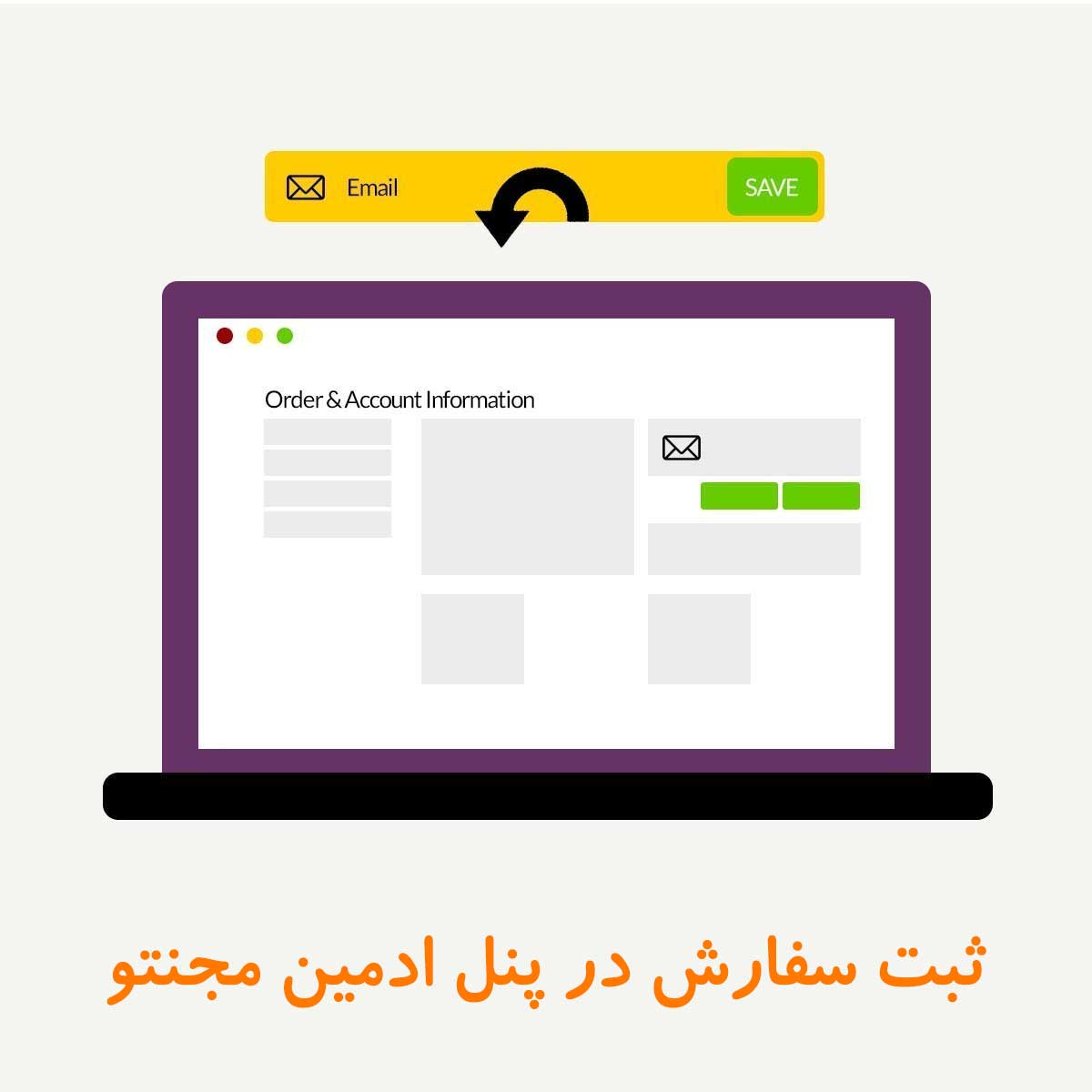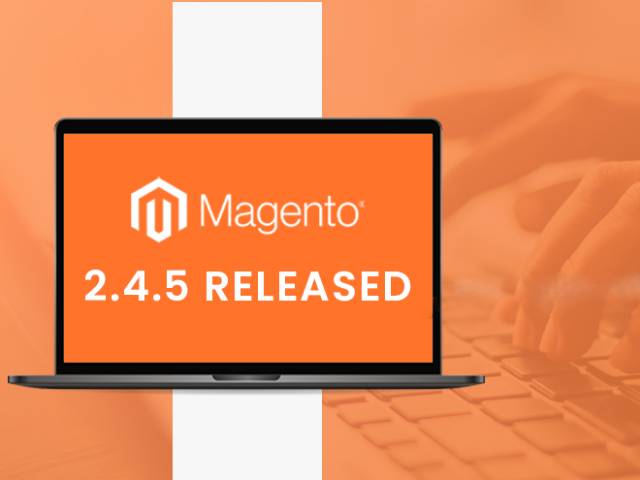آموزش نحوه ی تغییر آدرس ایمیل مجنتو
در فروشگاه مجنتو ۲ شما می توانید حداکثر پنج email addresses مختلف داشته باشید تا عملکردهای متفاوت یا بخشهای متمایز را برای هر فروشگاه نشان دهید. ما در چالاک سافت در این بخش از آموزش مجنتو ۲ به نحوه تغییر آدرس ایمیل در مجنتو می پردازیم.
مطالب مرتبط: مجنتو چیست؟ معرفی و ویژگی های فروشگاه ساز مجنتو
علاوه بر شناسه های ایمیل از پیش تعریف شده ی زیر، سه هویت سفارشی نیز وجود دارد که می توانید با توجه به نیاز خود آنها را تنظیم کنید که عبارتند از:
- تماس عمومی General Contact
- نماینده فروش Sales Representative
- پشتیبانی مشتری Customer Support
هر نشانی و آدرس ایمیل مربوطه میتواند با پیامهای ایمیل خودکار و خاصی مرتبط باشد، و به عنوان فرستنده پیامهای ایمیل ارسالی از فروشگاه ظاهر شود. فرم تماس با ما به آدرس ایمیل های مختلفی ارسال می شود. تغییر آدرس ایمیل مجنتو یکی از مهمترین کارها هنگام شروع و راه اندازی یک فروشگاه اینترنتی بر پایه مجنتو است.
پس از تغییر دادن آدرس های ایمیل فروشگاه توصیه می کنیم ماژول SMTP را برای آزمایش نصب کنید و مطمئن شوید که این آدرس هایی که وارد کرده اید صحیح هستند.
مطالب مرتبط: آموزش نصب مجنتو ۲
برای تغییر دادن آدرس ایمیل فروشگاه خود می توانید مراحل زیر را انجام دهید:
مراحل تغییر آدرس ایمیل مجنتو
- آدرس های ایمیل را برای دامنه خود تنظیم کنید.
- آدرس های ایمیل فروشگاه خود را پیکربندی کنید.
- تنظیمات ایمیل فروش را به روز کنید.
مرحله اول تغییر آدرس ایمیل مجنتو: آدرس های ایمیل را برای دامنه خود تنظیم کنید:
در مرحله ی اول تغییر آدرس ایمیل مجنتو، قبل از تنظیم آدرس ایمیل برای فروشگاه، باید هرکدام به عنوان یک آدرس ایمیل معتبر برای دامنه شما تنظیم شوند. دستورالعمل های سرور یا ارائه دهنده میزبانی ایمیل (hosting provider) خود را برای ایجاد هر آدرس ایمیل مورد نیاز را دنبال کنید.
پیشنهاد می کنم مقاله تغییر پیام خوش آمدید در مجنتو را مشاهده کنید.
مرحله دوم : آدرس های ایمیل فروشگاه خود را پیکربندی کنید:
برای مرحله ی دوم تغییر آدرس ایمیل مجنتو در نوار کناری Admin روی Stores کلیک کنید.
سپس از قسمت Settings گزینه Configuration را انتخاب کنید.
سپس در سمت چپ صفحه از قسمت General گزینه Store Email Addresses را انتخاب کنید.
بخش General Contact را باز کنید و موارد زیر را انجام دهید:
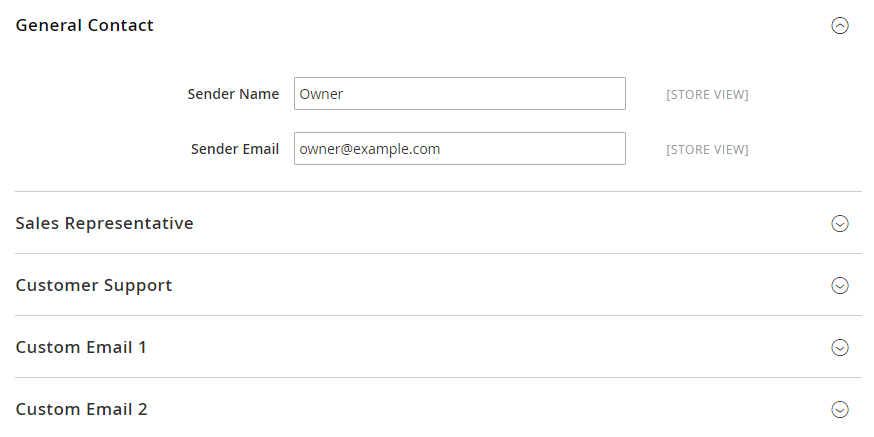
نام شخص را تایپ کنید تا به عنوان Sender Name در قسمت فرستنده هر پیام الکترونیکی برای مشتریان شما نمایش داده شود.
در قسمت Sender Email آدرس ایمیل مرتبط را تایپ کنید.
این فرآیند را برای هر آدرس ایمیل فروشگاهی که قصد استفاده از آنها را دارید تکرار کنید.
پس از اتمام ، روی گزینه Save Config کلیک کنید.
مرحله ۳: تنظیمات ایمیل فروش را به روز کنید:
در مرحله سوم تغییر آدرس ایمیل مجنتو اگر از آدرسهای ایمیل سفارشی استفاده میکنید، اطمینان حاصل کنید که پیکربندی هر پیغامهای مربوط به ایمیل را به روز رسانی میکنید ، بنابراین هویت درست به عنوان فرستنده ظاهر میشود .
در پنل سمت چپ، از قسمت Sales گزینه Sales Emails را انتخاب کنید. این صفحه برای هر یک از موارد زیر یک بخش جداگانه دارد:
- سفارش و توضیحات مربوط به سفارش
- فاکتور و توضیحات مربوط به فاکتور
- حمل و نقل و توضیحات مربوط به حمل و نقل و ارسال
- یادداشت اعتباری و توضیحات یادداشت اعتباری
با قسمت Order شروع کنید و بخش مربوط به هر پیام را باز کنید و اطمینان حاصل کنید که فرستنده صحیح انتخاب شده است.
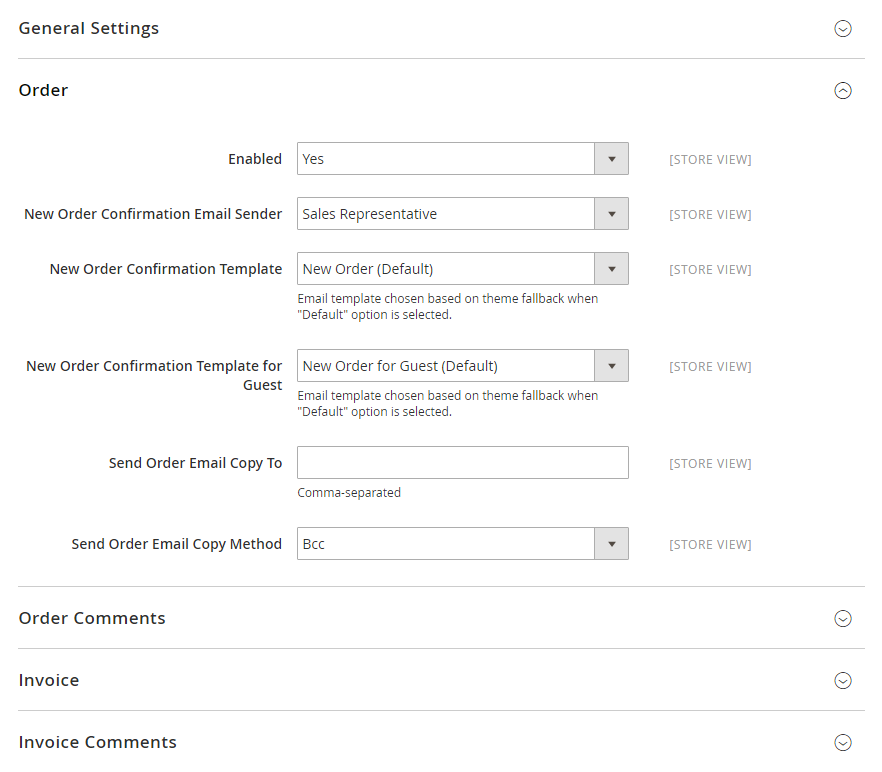
پس از اتمام تغییر آدرس ایمیل مجنتو، روی گزینه Save Config کلیک کنید.